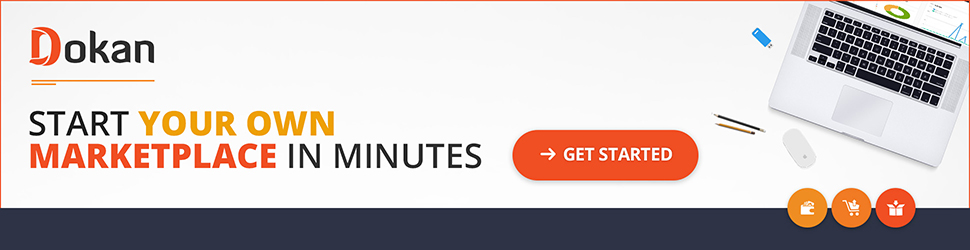Terjemahan Tema WordPress: Panduan untuk Pengusaha eCommerce
Diterbitkan: 2023-07-12Jika Anda memiliki bisnis eCommerce, Anda akan memiliki pelanggan dari berbagai belahan dunia. Sebagai seorang pengusaha, Anda harus memastikan bahwa orang non-Inggris merasa nyaman saat mencari produk yang diinginkan. Dengan demikian, terjemahan tema WordPress adalah bagian penting dari pertumbuhan penjualan toko online.
Apakah Anda salah satu dari mereka yang ingin menerjemahkan tema untuk pengunjung situs dan berinteraksi dengan mereka? Nah, maka artikel ini untuk Anda.
Pada artikel ini, kami akan mencoba membahas bagaimana Anda dapat menentukan bahasa mana yang diperlukan untuk situs web Anda dan yang terpenting cara mudah untuk menerjemahkan tema.
Mengapa Harus Mempertimbangkan Terjemahan Tema WordPress
Di seluruh dunia, Anda akan menemukan pengguna WordPress. Jadi lokalisasi dan internasionalisasi sangat penting untuk tema WordPress.
Jika Anda memiliki tema yang hanya tersedia dalam satu bahasa, ini dapat mempersulit situasi di mana Anda perlu membangun situs WordPress multibahasa.
Selain itu, Anda harus ingat bahwa semua tema belum siap untuk diterjemahkan. Misalkan Anda memiliki tema yang siap diterjemahkan. Dalam situasi ini, Anda mungkin menghadapi beberapa keanehan yang akan mempersulit pembuatan tema multibahasa sepenuhnya.
Cara Menentukan Bahasa yang Tepat
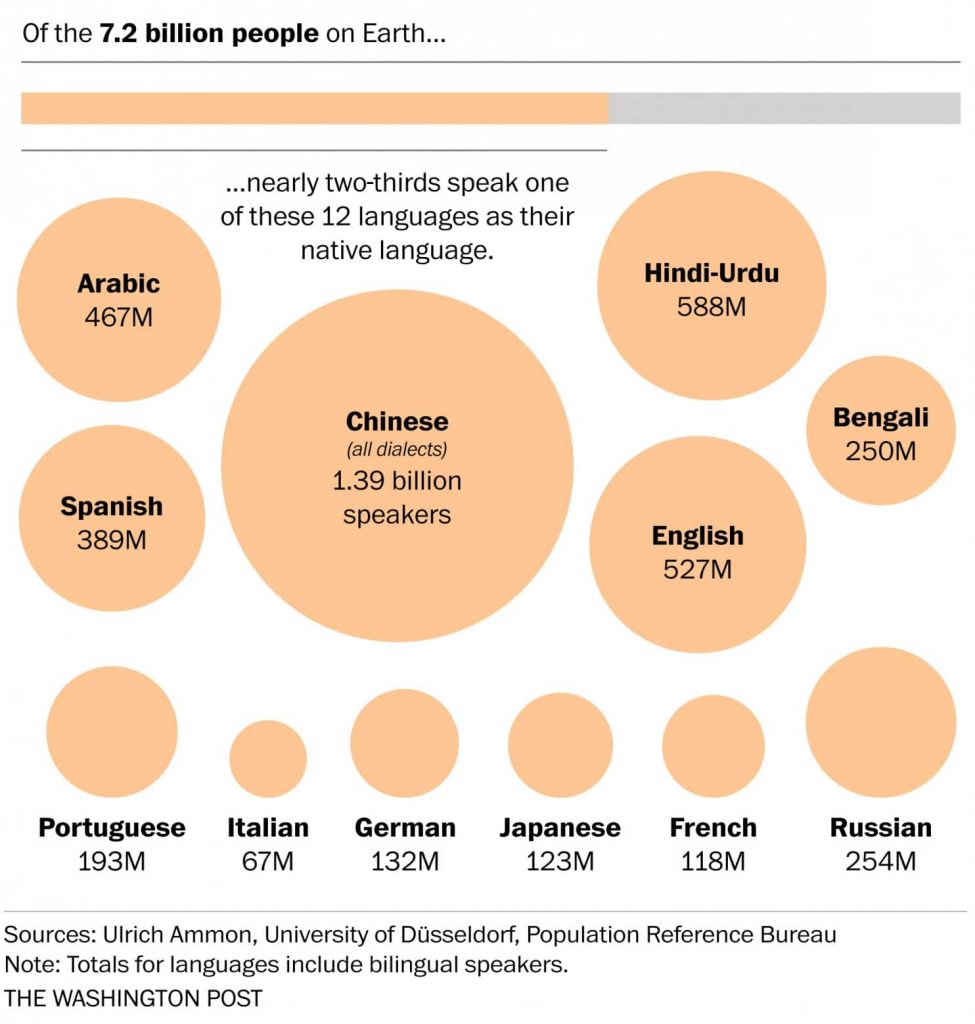
Memahami audiens target dan bahasa pilihan mereka adalah bagian terpenting dari penerjemahan tema. Mari kita lihat apa yang harus Anda teliti untuk terjemahan ini.
1- Analisis Pasar untuk Menetapkan Audiens Target Anda
Untuk menjalankan bisnis eCommerce, Anda harus menganalisis di negara mana Anda mendapatkan jumlah pelanggan terbesar. Anda dapat membuat perjalanan pembelian mereka lebih nyaman dengan mengatur bahasa mereka di toko Anda.
Anda dapat mengikutinya sebagai strategi keterlibatan pelanggan untuk meningkatkan nilai pasar Anda dan membuat mereka akrab dengan Anda.
2- Ketahui Siapa Pesaing Anda dan Dari Mana Mereka Berasal
Merupakan keputusan bijak untuk menganalisis pesaing Anda, asal mereka, dan bagaimana mereka menangani negara mereka di luar lalu lintas. Pemilik situs eCommerce harus lebih futuristik dari lawan bisnisnya.
3- Temukan Jumlah Penutur Asli Bahasa
Ada cara lain untuk menentukan bahasa dengan memeriksa daftar bahasa berdasarkan jumlah penutur asli. Ini akan membantu Anda menentukan bahasa penting di situs web Anda.
4- Periksa Statistik Penjualan Grup Pelanggan Sasaran Anda
Anda bisa lebih dapat diandalkan untuk klien Anda saat Anda mengetahui zona nyaman mereka. Dengan demikian, menganalisis statistik penjualan pelanggan sebelumnya dapat membantu Anda menentukan bahasa kenyamanan mereka.
Terjemahan Tema WordPress: Panduan Mudah 5 Langkah
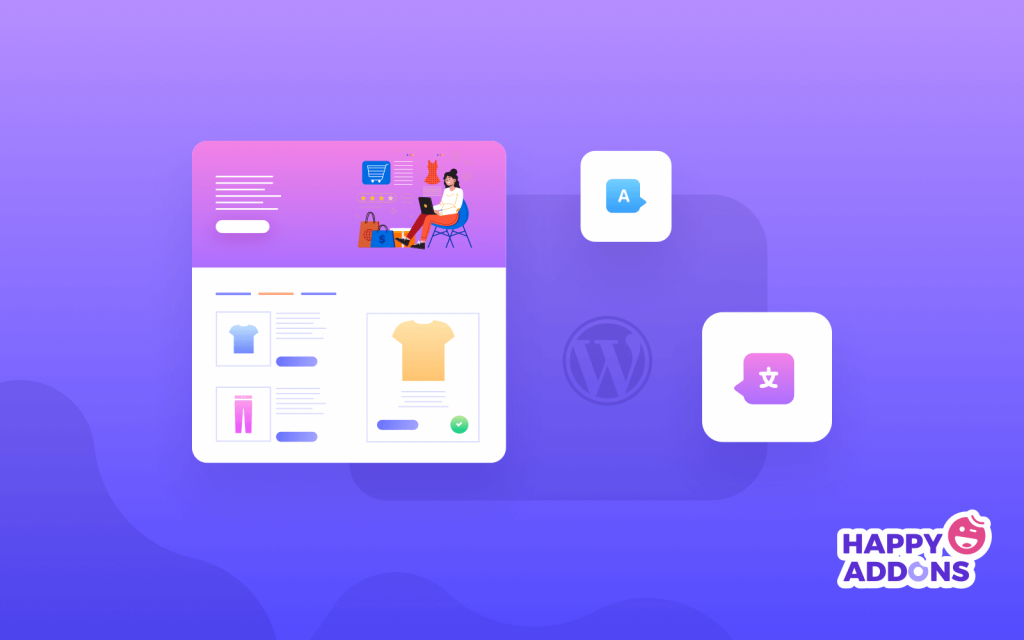
Menjadi multibahasa untuk pengunjung Anda yang berbeda dari berbagai tempat di dunia adalah keputusan yang bagus. Pengusaha eCommerce harus memiliki rencana untuk menerjemahkan tema.
Di bagian artikel ini, kami akan mencoba menunjukkan kepada Anda langkah-langkah untuk menerjemahkan tema Anda ke dalam bahasa yang Anda inginkan.
Langkah 1: Tambahkan Fungsi load_theme_textdomain
Pertama, file functions.php harus menyertakan sebuah fungsi. Ini akan mencari direktori tema Anda untuk "for locale.mo and load it"
Sekarang, sertakan fungsi berikut ke functions.php:
load_theme_textdomain( 'framework', get_template_directory() . '/lang' );Di sini, 'framework' tidak diperlukan, Anda mengetikkan nama tema Anda. Simpan saja sebagai 1 kata untuk memastikan tidak ada masalah.
Bagian terakhir dari langkah pertama ini adalah mengubah path untuk Template. Ini akan menjadi lokasi penyimpanan file .po dan .mo.
Langkah 2: Melokalkan Tema
Pada langkah ini, Anda harus mengubah semua string teks Anda menjadi fungsi. Untuk itu, Anda harus mengedit tema Anda. Jangan takut, itu tidak sulit.
Ubah saja semua teks yang digunakan dalam tema Anda ke fungsi. Sekarang, terjemahan akan mengetahui teks mana yang akan diganti untuk diterjemahkan.
Mengubah fungsi gema
Alih-alih menggunakan fungsi gema untuk menampilkan teks-
<?php echo 'Some string'; ?>Gunakan fungsi _e(' '):
<?php _e( 'Some string', 'framework' ); ?>Ubah string "telanjang".
Alih-alih menggunakan "string telanjang" -
<?php echo '<h2>Some string</h2>'; ?>Gunakan fungsi _(”):
<?php echo '<h2>' . __('Some string', 'framework') . '</h2>'; ?>Mengubah teks biasa
Alih-alih teks biasa
Hai, saya Teks
Gunakan fungsi _e(”):
<?php _e('Hi I am Text','framework')Langkah 3: Tambahkan Textdomain ke Functions.php dan Buat File .po & .mo
Tema Anda sudah siap. Sekarang, buat file .po dan .mo yang akan digunakan untuk terjemahan

Sekarang setelah tema Anda siap, Anda dapat membuat file .po dan .mo yang digunakan untuk terjemahan. Untuk menunjukkan tutorial dengan benar, kami menggunakan program Poedit.
1 . Buka Poedit> Klik File> Katalog Baru
2. Untuk informasi Proyek tertentu, masukkan Nama (nama tema Anda baik-baik saja)
3. Klik Jalur dan masukkan jalur untuk file yang perlu diterjemahkan. Kami meletakkan file .po dan .mo di folder "lang" di tema sehingga base bath adalah ../
4. Klik Kata Kunci dan masukkan “_” dan “_e” untuk kata kunci (Anda telah menggunakannya di langkah 2 untuk melokalkan tema)
5. Terakhir, simpan file .po default ke folder “lang” tema Anda.
Langkah 4: Terjemahkan File .po & Buat File .mo Baru
Apakah Anda ingin menjual tema Anda atau memberikannya secara gratis? Jika ya, maka Anda selesai hanya dengan memasukkan file .po dan .mo default.
Di sisi lain, jika tujuan utama Anda adalah menerjemahkan tema, maka edit file default.po untuk melampirkan terjemahan Anda.
Terjemahkan File default.po
Sekarang, buka file default.po di Poedit dan masukkan terjemahan Anda untuk setiap nilai (klik pada string teks dan masukkan terjemahan di bawah seperti yang ditunjukkan pada gambar).
Simpan File Saat Ini dengan Terjemahan
Sekarang, dengan menggunakan konvensi penamaan khusus, simpan file .po yang diterjemahkan.
Konvensi penamaan harus didasarkan pada kode bahasa (Misalkan bn untuk Bengali) diikuti dengan kode negara (Misalkan _BR untuk Brasil). Jadi, file Brasil Bangladesh akan memanggil bn_BR.mo.
Untuk menemukan lokasi persis Anda, lihat seluruh daftar kode bahasa dan kode negara.
Contoh File Diterjemahkan Ke Bangla
bn_BR.po bn_BR.mo
Seperti yang Anda lihat contohnya, jika Anda menyimpannya secara otomatis akan menghasilkan file .po dan .mo.
Tambahkan File .mo Baru ke Folder "lang" Tema
File .mo yang dibuat di bagian "b" harus masuk ke folder lang tema Anda (atau di mana pun Anda mendefinisikannya di langkah 1 tutorial).
Langkah 5: Ubah Bahasa
Cukup buka Pengaturan > Umum dan ubah opsi Bahasa Situs .
Pertanyaan yang Mungkin Ada di Pikiran Anda

Pertanyaan 1: Bagaimana cara mengubah bahasa tema WordPress?
Jawaban: Pertama, masuk ke dasbor WordPress Anda dan buka Pengaturan > Umum . Di daftar Bahasa Situs , pilih bahasa yang perlu Anda gunakan, dan jangan lupa klik Simpan Perubahan .
Pertanyaan 2: Apakah WordPress mengizinkan situs multibahasa?
Jawaban: Sungguh WordPress tidak mendukung blog bilingual atau multibahasa . Tetapi ada banyak Plugin di komunitas WordPress yang memungkinkan Anda membangun blog multibahasa dengan mudah.
Pertanyaan 3: Apa itu Loco Translate?
Jawaban: Loco Translate adalah plugin WordPress gratis yang menawarkan pengeditan file terjemahan WordPress dalam browser. Ini berguna untuk mengubah tema atau plugin WordPress Anda dalam bahasa yang berbeda.
Pertanyaan 4: Apa itu situs web multibahasa?
Jawaban: Situs web mana yang tersedia dalam berbagai bahasa disebut situs web multibahasa. Situs web multibahasa dapat mendatangkan lebih banyak pelanggan daripada situs web satu bahasa.
Pertanyaan 5: Bagaimana cara menerjemahkan tema di Shopify?
Jawaban: Sangat normal jika Anda tidak mendapatkan bahasa yang dibutuhkan di situs Anda. Di sini terjemahan didahulukan. Melalui admin Shopify Anda, Anda dapat melihat bahasa yang tersedia untuk sebuah tema.
Caranya adalah dengan pergi ke Toko Online > Tema . Sekarang klik Tindakan > Edit bahasa . Kemudian klik Ubah bahasa tema dan pilih bahasa.
Membungkus
Fiuh! Jadi itulah tutorial kami untuk terjemahan tema. Sebelum menerjemahkan, selalu lakukan riset pasar dan ikuti langkah kami.
Sudahkah Anda menerjemahkan tema Anda dengan mengikuti langkah-langkah di atas? Jika Anda telah melakukannya, maka Selamat! Dan, jangan lupa untuk berbagi dengan kami jika Anda tidak berhasil.